Измените настройки поисковой системы
- Чтобы отключить популярные поисковые запросы на ПК, откройте настройки поиска и отключите переключатель Автозаполнение с учетом популярных поисковых запросов.
- Популярный поиск отображается на всех устройствах и в мобильном приложении Google.
- Прочтите это руководство, чтобы узнать точные шаги!
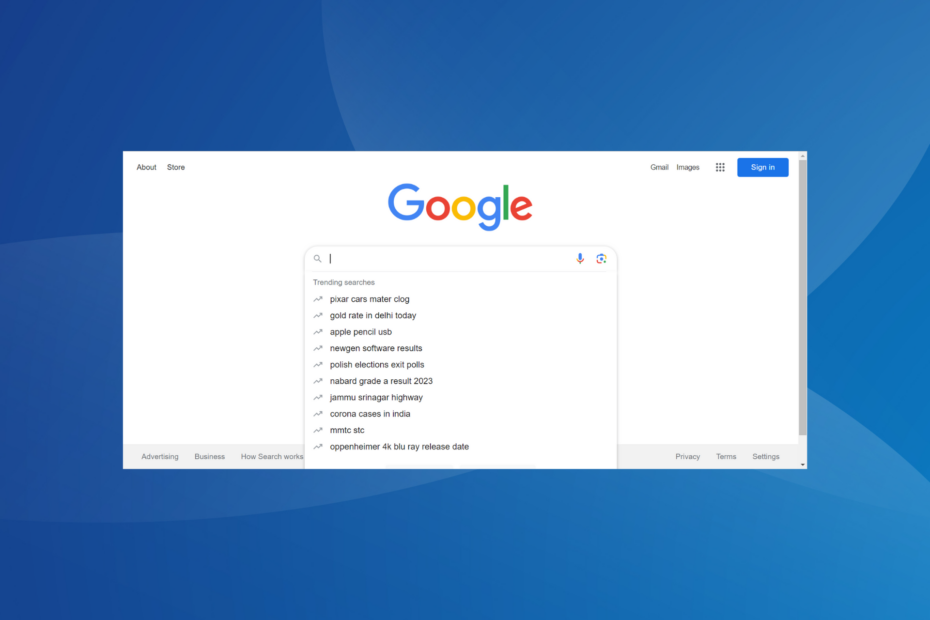
Хотя Google остается нашим лучшим вариантом для изучения Интернета, популярные поисковые запросы вызывают беспокойство у многих, кто ищет способы отключить его. Как только вы нажмете на панель поиска Google, он автоматически заполнит список поисковыми предложениями.
Хотя это полезно, если вас интересуют популярные поисковые запросы в вашем регионе и во всем мире, это часто является помехой для тех, у кого есть специальный поисковый запрос.
Почему я получаю популярные поисковые запросы в Google?
Как мы тестируем, проверяем и оцениваем?
Последние 6 месяцев мы работали над созданием новой системы проверки того, как мы создаем контент. Используя его, мы впоследствии переработали большинство наших статей, чтобы предоставить практический опыт работы с созданными нами руководствами.
Более подробную информацию вы можете прочитать как мы тестируем, проверяем и оцениваем в WindowsReport.
Популярные поисковые запросы — это идея Google, заключающаяся в том, чтобы предоставлять вам популярные запросы. Он собирает поисковые запросы со всего мира, анализирует их и представляет наиболее популярные из них на основе того, что, по мнению Google, вы можете искать.
Помните, что популярные поисковые запросы отличаются от Google Trends. Последний представляет наиболее популярные термины ежедневно или в режиме реального времени.
Как избавиться от популярных поисковых запросов в Google?
- Как избавиться от популярных поисковых запросов в Google?
- 1. На ПК (Chrome, Edge, Firefox и Opera)
- 2. На мобильном устройстве (Android и iOS)
- 3. В приложении Google
- Почему я не могу удалить популярные поисковые запросы в Google?
1. На ПК (Chrome, Edge, Firefox и Opera)
- Откройте главную страницу Google, нажмите кнопку Настройки вариант в правом нижнем углу и выберите Настройки поиска из всплывающего меню.
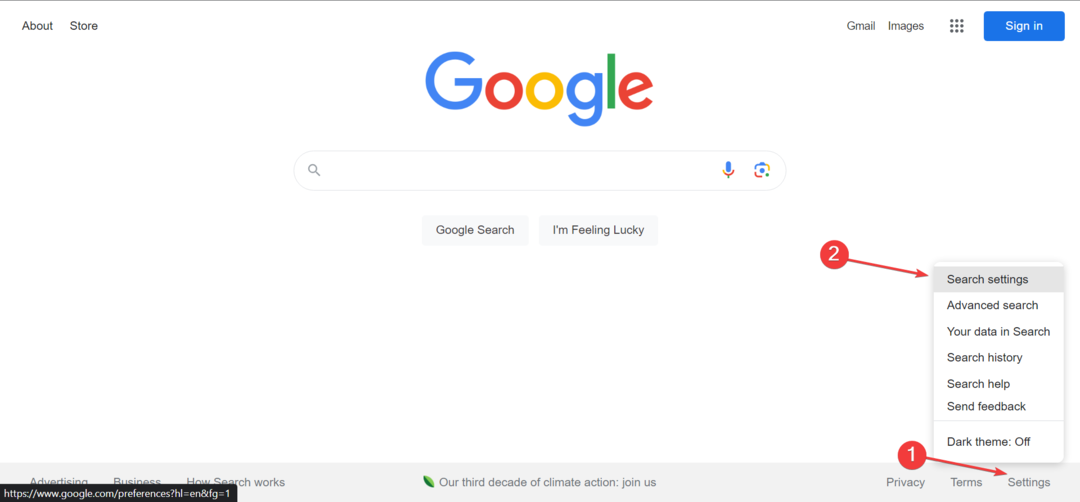
- Идти к Другие настройки с левой панели и отключите переключатель для Автозаполнение с учетом популярных поисковых запросов.
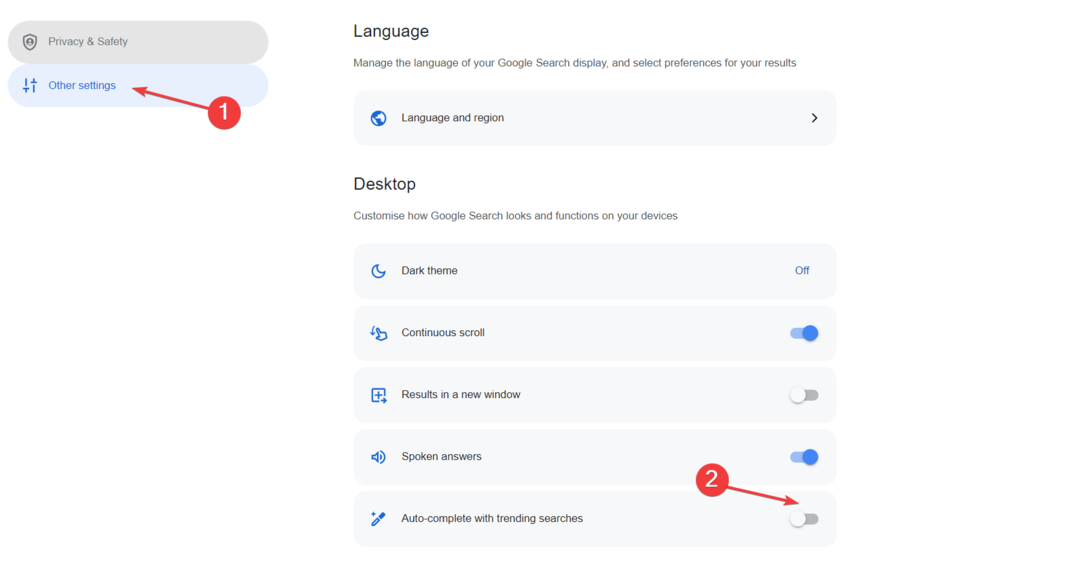
Отключить популярные поисковые запросы Google на ПК легко, будь то в Google Chrome, Microsoft Edge, Mozilla Firefox или браузере Opera. На всех это работает одинаково!
2. На мобильном устройстве (Android и iOS)
- Откройте Google в браузере вашего мобильного телефона и щелкните значок гамбургера в верхнем левом углу.
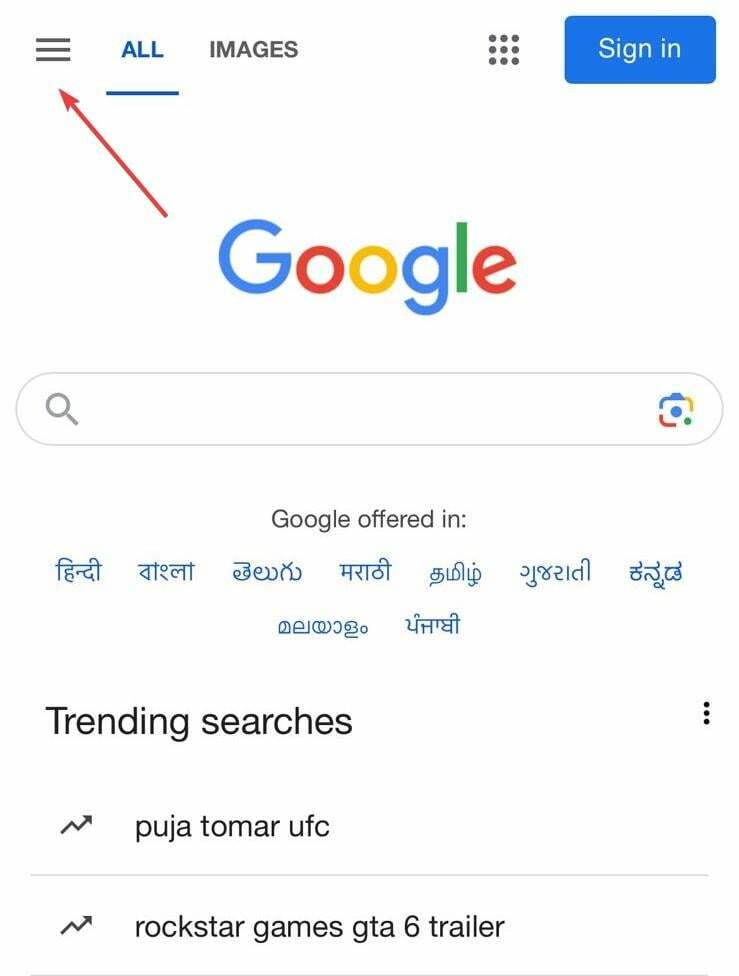
- Выбирать Больше настроек из меню.
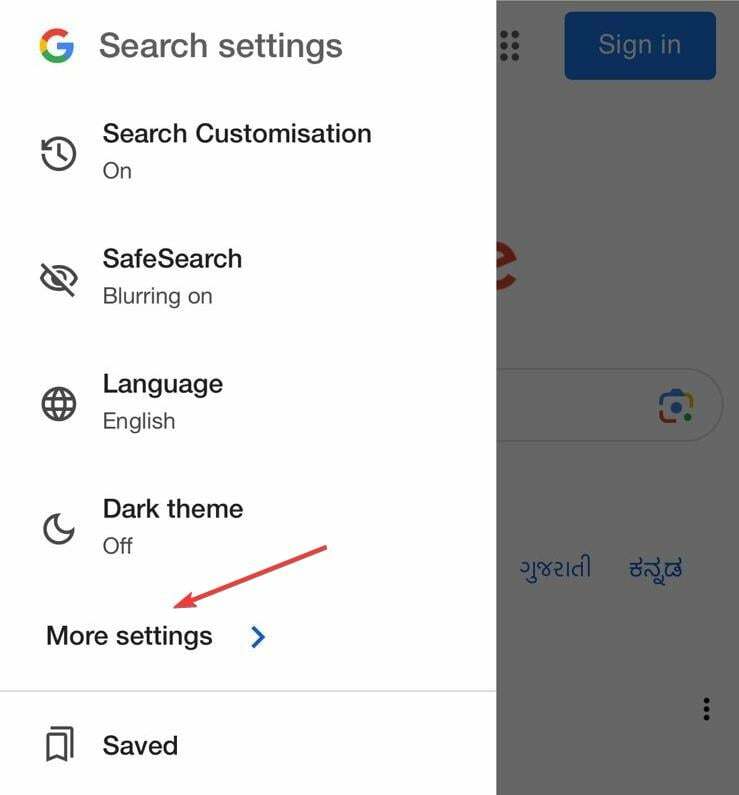
- Перейти к Другие настройки вкладка.
- Отключите переключатель для Автозаполнение с учетом популярных поисковых запросов.
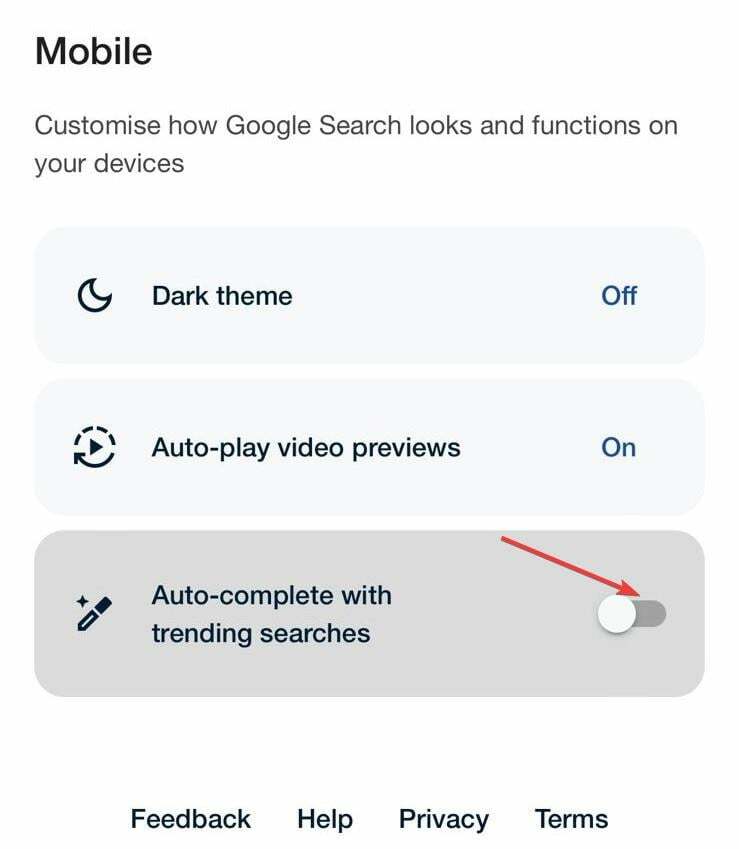
Как и ранее, отключение популярных поисковых запросов в Google работает одинаково на устройствах Android и iOS, а также в мобильных браузерах, включая Safari. Если вы не являетесь поклонником рекомендаций Google, подумайте удаление наиболее посещаемых сайтов из Chrome.
- Как изменить отображаемое имя в Google Meet
- Как превратить маршрутизатор в точку доступа
- Как включить и использовать Microsoft Copilot в Word
- Получите пожизненную подписку на Office 365: как это работает
- Как легко переключать пользователей в Windows 10
3. В приложении Google
- Откройте приложение Google и коснитесь значка профиля в правом верхнем углу.
- Выбирать Настройки из списка опций.
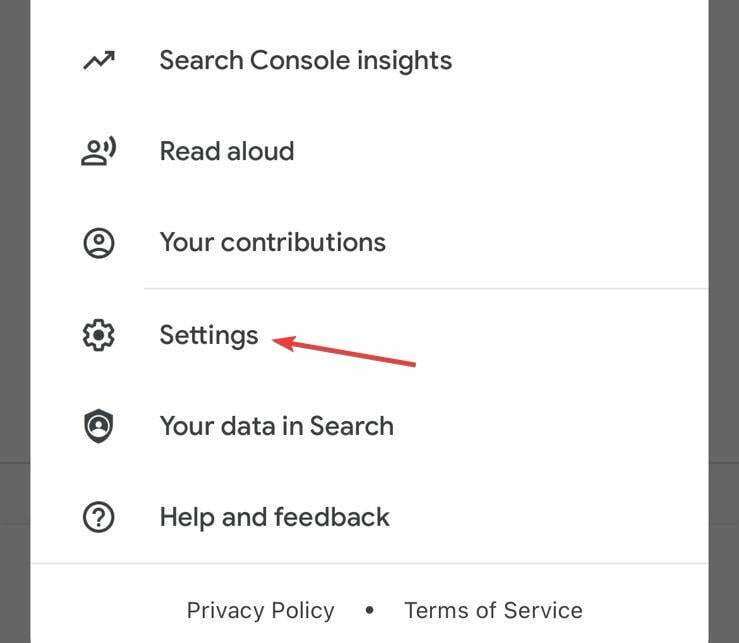
- Нажать на Общий.
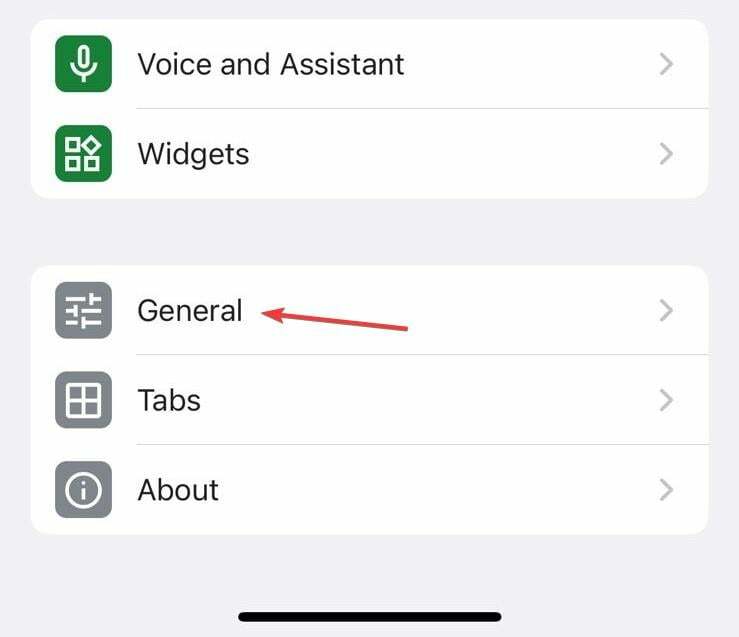
- Наконец, отключите переключатель для Автозаполнение с учетом популярных поисковых запросови коснитесь Сделанный чтобы сохранить изменения.
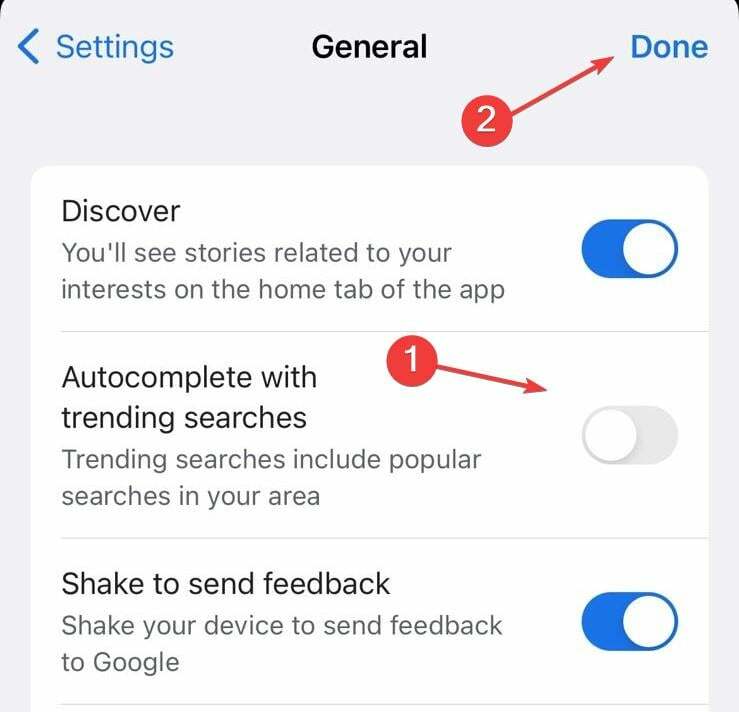
Почему я не могу удалить популярные поисковые запросы в Google?
- Изменения могут просто еще не отразиться. Перезапустите браузер, и популярные поисковые запросы исчезнут!
- Вы используете устаревшую версию браузера или приложения Google. Обновите тот, который вы используете.
- Если популярные поисковые запросы продолжают возвращаться в Google, возможно, вы очистили историю поиска, что, в свою очередь, привело к изменению настроек по умолчанию.
- Другие пользователи, имеющие доступ к той же учетной записи, могут каждый раз повторно включать эту функцию.
Для пользователей, ориентированных на конфиденциальность и эффективность, будет полезно отключить отображение популярных поисковых запросов на главной странице Google. Кроме того, вы также можете рассмотреть отключение выделения результатов поиска в Windows 11 если используется последняя версия ОС.
Помните, что поиск в Google может стать проблемой для некоторых. Например, пользователи видели свои поисковые запросы появляются на других устройствах, серьезная проблема конфиденциальности. Или у некоторых было В истории Google показаны поисковые запросы, которые никогда не выполнялись. Но все это можно исправить в кратчайшие сроки!
Если у вас есть какие-либо вопросы или вы можете поделиться своими мыслями о популярных поисковых запросах, оставьте комментарий ниже.
![Как искать электронные письма по дате в Gmail [простые шаги]](/f/eb444e66e454cf8d076c27cd03d7247d.jpg?width=300&height=460)

